
키보드 무한 입력 현상: 다시는 안겪는 완벽 해결 가이드
컴퓨터를 사용하다 보면 갑자기 키보드가 제멋대로 무한 입력을 시작하는 끔찍한 경험을 하게 될 수 있습니다. 소중한 작업 파일이 순식간에 엉망이 되거나, 프로그램이 응답하지 않아 컴퓨터를 강제 종료해야 하는 절망적인 상황에 처할 수도 있죠. 하지만 절망하지 마세요! 이 글에서는 키보드 무한 입력 현상의 원인을 분석하고, 다시는 이런 짜증나는 상황을 겪지 않도록 확실하게 해결하는 방법을 자세히 알려드리겠습니다.
키보드 무한 입력 현상의 원인 분석: 문제의 근원을 찾아라!
키보드가 혼자 입력을 계속해서 반복하는 무한 입력 현상! 정말 답답하고 당황스럽죠? 이 문제, 단순한 오류가 아닌 여러 가지 원인이 숨어있을 수 있어요. 원인을 정확히 파악해야 효과적인 해결책을 찾을 수 있으니, 차근차근 문제의 근원을 함께 찾아보도록 하겠습니다.
하드웨어 문제: 가장 먼저 의심해야 할 부분이 바로 키보드 자체의 문제입니다. 오래된 키보드라면 키 접점의 이상으로 특정 키가 계속 눌리는 것처럼 인식될 수 있어요. 예를 들어, 커피를 쏟았거나 먼지가 쌓여 키보드 내부의 접점이 단락될 수도 있고, 키캡 아래에 이물질이 끼어 키가 눌린 채로 고정될 수도 있습니다. 또는, 키보드 케이블의 접촉 불량이나 손상으로 인해 무한 입력이 발생할 수도 있고요. 새 키보드를 사용한다면, 제조 과정의 결함일 가능성도 고려해 보아야 해요.
소프트웨어 문제: 하드웨어 문제가 아닌 경우, 소프트웨어적인 문제일 가능성이 높아요. 드라이버 오류나 충돌, 바이러스 감염, 또는 특정 프로그램의 오류로 인해 키보드가 제대로 작동하지 않고 무한 입력을 일으킬 수 있습니다. 특히 게임에서 특정 키를 반복 입력하는 기능이 있는 경우, 해당 기능의 오작동이나 설정 문제로 인해 무한 입력이 발생하는 상황도 있을 수 있어요. 혹시 최근 새로운 프로그램을 설치했거나 운영체제를 업데이트했는지 알아보세요.
시스템 설정 문제: 윈도우 설정에서 키보드 관련 설정이 잘못되어 무한 입력이 발생할 수도 있습니다. 예를 들어, 필터 키나 점착 키와 같은 접근성 기능이 의도치 않게 활성화되어 키 입력이 지속적으로 감지될 수 있어요. 또는, 키보드 반복 속도나 지연 시간 설정이 잘못되어 무한 입력으로 이어질 수도 있습니다.
외부 요인: 외부의 전자파 간섭이나 정전기 등도 무한 입력 현상의 원인이 될 수 있다는 점, 잊지 마세요. 특히 주변에 강력한 전자파를 발생시키는 기기가 있다면, 키보드와의 간섭 가능성을 고려해봐야 합니다.
원인 파악을 위한 체크리스트:
- 키보드 상태 확인: 이물질 유무, 키캡 고정 상태, 케이블 연결 상태 점검
- 다른 키보드 연결 테스트: 다른 키보드를 연결하여 문제가 키보드 자체에 있는지 확인
- 드라이버 업데이트 및 재설치: 키보드 드라이버를 최신 버전으로 업데이트하거나 재설치
- 바이러스 검사: 악성코드 감염 여부 확인
- 윈도우 설정 확인: 필터 키, 점착 키, 키보드 반복 속도 설정 확인
- 주변 전자기기 확인: 전자파 간섭 가능성 확인
결론적으로, 키보드 무한 입력 현상은 단순한 한 가지 원인이 아니라 여러 가지 요인이 복합적으로 작용해서 발생할 수 있으므로, 위에서 언급된 가능성들을 하나씩 점검해가며 원인을 찾아야 합니다.
이러한 체크리스트를 통해 원인을 찾아 해결해나갈 수 있습니다. 만약 위의 방법으로도 문제가 해결되지 않는다면, 전문가의 도움을 받는 것이 좋습니다. 다음 섹션에서는 각 원인별 해결 방법에 대해 자세히 알아보도록 하겠습니다.
✅ 키보드 무한 입력? 윈도우 USB 드라이버 문제가 원인일 수 있습니다! 지금 바로 해결 방법 확인하세요!
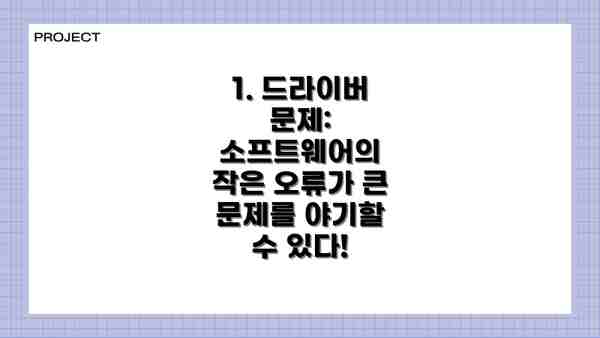
1. 드라이버 문제: 소프트웨어의 작은 오류가 큰 문제를 야기할 수 있다!
키보드 드라이버가 오래되거나 손상된 경우, 무한 입력 현상이 발생할 수 있습니다. 드라이버는 키보드와 운영체제 사이의 중개자 역할을 하는데, 이 중개자가 제대로 기능하지 않으면 키 입력이 제대로 전달되지 않고 무한 반복될 수 있습니다. 특히 최근에 운영체제를 업데이트했거나, 새로운 하드웨어를 설치했을 경우 이 문제가 발생하기 쉽습니다.
2. 키보드 하드웨어 고장: 물리적인 손상이 문제를 일으킨다!
키보드 자체에 문제가 있는 경우도 있습니다. 키가 눌린 채로 멈춰 있거나, 내부 회로에 문제가 생겨 무한 입력 신호를 보낼 수 있습니다. 키보드를 흔들어 보았을 때 이상한 소리가 나거나, 특정 키만 문제를 일으킨다면 하드웨어 고장을 의심해 볼 수 있습니다. 만약 키보드가 액체에 젖었거나, 강한 충격을 받았다면 하드웨어 고장 가능성은 더욱 높아집니다.
3. 악성 프로그램 감염: 숨어있는 위협!
악성 프로그램이 컴퓨터에 감염될 경우, 키보드 입력을 가로채 무한 입력을 유발할 수 있습니다. 키로거나, 백도어와 같은 악성 프로그램은 사용자의 키 입력을 기록하거나, 컴퓨터를 원격 조종하여 무한 입력을 발생시킬 수 있습니다. 이 경우 바이러스 백신 프로그램을 사용하여 악성 프로그램을 제거해야 합니다.
4. 운영체제 오류: 시스템의 문제점을 확인하자!
윈도우 운영체제 자체의 오류 또한 무한 입력 현상을 야기할 수 있습니다. 시스템 파일 손상이나, 레지스트리 오류 등이 원인이 될 수 있습니다. 이 문제를 해결하기 위해서는 시스템 파일 검사나, 레지스트리 클리닝을 시도할 수 있습니다.
키보드 무한 입력 해결 방법: 문제 해결 전략
키보드 무한 입력 현상, 정말 짜증나죠? 하지만 걱정 마세요! 이제부터 차근차근 문제 해결 전략을 살펴보고, 다시는 이런 문제를 겪지 않도록 해결해 보도록 하겠습니다. 아래 표는 문제 상황과 그에 따른 해결 방법을 단계별로 제시해 드립니다. 천천히 따라오시면 됩니다.
| 문제 상황 | 해결 방법 | 추가 확인 사항 | 주의 사항 |
|---|---|---|---|
| 키보드 자체의 문제 (키가 눌린 채로 멈춤) | 1. 키보드를 분리하여 다른 USB 포트에 연결해 보세요. 2. 다른 키보드로 교체하여 동일 현상 발생 여부 확인 3. 키보드 청소 (먼지, 이물질 제거) 4. 키캡을 분리하여 문제 키 확인 및 청소 | 키보드에 물리적인 손상이 있는지 확인하세요. 특정 키만 문제라면 해당 키를 집중적으로 청소해 보세요. | 키보드 분리 및 청소 시 정전기 방지에 유의하세요. |
| 드라이버 문제 | 1. 장치 관리자에서 키보드 드라이버를 제거하고 재설치하세요. 2. 키보드 제조사 웹사이트에서 최신 드라이버를 다운로드하여 설치해 보세요. | 드라이버 버전 확인 후 최신 버전을 설치하는 것이 좋습니다. | 드라이버 제거 후 재부팅이 필요할 수 있습니다. |
| 소프트웨어 충돌 | 1. 최근 설치한 프로그램을 제거해 보세요. 2. 백신 프로그램을 실행하여 악성코드 검사를 실시하세요. 3. 컴퓨터를 안전 모드로 부팅하여 문제 발생 여부 확인 | 안전 모드 부팅 시 문제가 발생하지 않으면 최근 설치한 프로그램이 원인일 가능성이 높습니다. | 안전 모드 부팅 방법은 운영체제에 따라 상이합니다. |
| 운영체제 오류 | 1. 시스템 파일 검사기를 실행하여 시스템 파일 손상 여부를 확인하고 복구하세요. 2. 윈도우 업데이트를 통해 최신 패치를 적용하세요. 3. (심각한 경우) 운영체제 재설치를 고려해 보세요. | 시스템 파일 검사기 실행 후 재부팅이 필요합니다. | 운영체제 재설치 전 중요한 데이터는 백업하세요! 이것은 마지막 수단이지만, 가장 확실한 해결책이 될 수 있습니다. |
| USB 포트 문제 | 1. 다른 USB 포트에 키보드를 연결해 보세요. 2. USB 포트의 접촉 불량 여부 확인. 3. USB 허브를 사용하고 있다면, 직접 연결해 보세요. | USB 포트 자체의 문제인지 확인하기 위해 다른 USB 기기를 연결해 보세요. | USB 포트에 먼지나 이물질이 있는지 확인하고 청소해주세요. |
위의 표를 참고하여 문제 해결을 시도해 보세요. 만약 위 방법으로도 해결되지 않는다면, 전문가의 도움을 받는 것을 고려해야 할 수도 있습니다. 항상 문제 해결 과정을 기록해 두는 것이 도움이 될 수 있으니 참고하세요! 이제 키보드 무한 입력으로 인한 스트레스에서 벗어나세요!
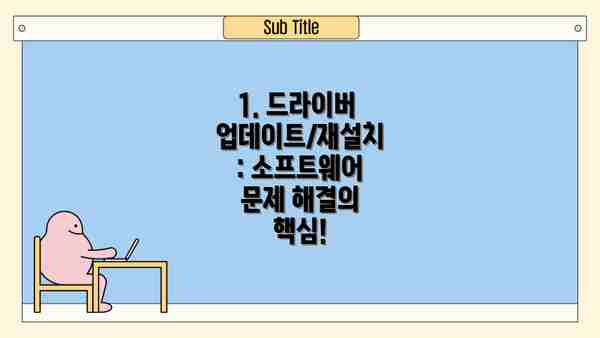
1. 드라이버 업데이트/재설치: 소프트웨어 문제 해결의 핵심!
- 장치 관리자를 엽니다. (Windows 키 + X > 장치 관리자)
- 키보드를 찾아 마우스 오른쪽 버튼을 클릭합니다.
- 드라이버 업데이트를 선택합니다.
- 드라이버 소프트웨어 업데이트가 완료되면 컴퓨터를 재부팅합니다.
- 업데이트가 효과가 없다면 드라이버를 제거한 후, 컴퓨터를 재부팅하여 Windows가 자동으로 드라이버를 다시 설치하게 합니다.
2. 키보드 교체/수리: 하드웨어 고장의 경우 최선의 선택!
키보드 하드웨어에 문제가 있다면, 새로운 키보드로 교체하거나 수리해야 합니다. 다른 키보드를 연결하여 문제가 해결되는지 확인하면 하드웨어 문제 여부를 쉽게 확인할 수 있습니다.
3. 악성 프로그램 검사 및 제거: 숨겨진 위협 제거!
- 최신 바이러스 백신 프로그램을 설치하고, 전체 시스템 검사를 실시하세요.
- 검사 결과 악성 프로그램이 발견되면, 안내에 따라 제거하세요.
- 만약 검사 후에도 문제가 지속된다면, 안전 모드로 부팅하여 검사를 다시 시도해보세요.
4. 시스템 복원: 시간을 거슬러 올라가 문제를 해결하자!
만약 최근에 특정 프로그램을 설치하거나, 시스템 설정을 변경했다면 시스템 복원 기능을 이용하여 이전 상태로 되돌릴 수 있습니다.
5. 윈도우 재설치: 최후의 수단!
위의 모든 방법을 시도해도 문제가 해결되지 않는다면, 최후의 수단으로 윈도우를 재설치하는 것을 고려해야 합니다. 하지만 이 방법은 모든 데이터를 백업해야 하므로 신중하게 결정해야 합니다.
키보드 무한 입력 문제 해결 표: 문제 상황별 맞춤 해결책
자, 이제 키보드 무한 입력 현상을 해결하는 가장 중요한 부분, 바로 문제 해결 표를 자세히 살펴보도록 하겠습니다! 아래 표는 여러분이 겪는 문제 상황에 맞춰 해결 방법을 제시해 드립니다. 꼼꼼하게 확인하시고, 여러분의 키보드를 다시 살려내세요!
| 문제 상황 | 가능한 원인 | 해결 방법 | 추가 확인 사항 |
|---|---|---|---|
| 키보드 특정 키만 무한 입력 | 키 고장 또는 입력 장치 오류 | 1. 키보드를 분리하고 다시 연결해 보세요. 2. 다른 USB 포트에 연결해 보세요. 3. 다른 키보드를 연결하여 문제 발생 여부 확인합니다. 4. 키보드 드라이버를 최신 버전으로 업데이트 해보세요. 5. 키보드 청소를 통해 이물질 제거를 시도하세요. | 문제가 특정 프로그램에서만 발생하는지 확인하세요. 특정 프로그램 충돌 가능성이 있습니다. |
| 모든 키가 무한 입력 | 시스템 오류 또는 소프트웨어 충돌 | 1. 컴퓨터를 재부팅하세요. 2. 안전 모드로 부팅하여 문제 발생 여부 확인합니다. 3. 최근 설치한 프로그램을 제거해 보세요. 4. 바이러스 검사를 실시하세요. 5. 시스템 파일 검사기를 실행해 보세요 (sfc /scannow) | 최근에 시스템 업데이트를 설치했는지, 혹은 새로운 프로그램을 설치했는지 확인해주세요. |
| 키보드 무한 입력과 함께 화면 멈춤 현상 | 하드웨어 고장 또는 과부하 | 1. 컴퓨터를 강제 종료하고 재부팅하세요. 2. 컴퓨터 내부 온도를 확인하세요 (과열 가능성). 3. 하드웨어 점검을 받으세요. (특히 메모리, CPU 점검) | 컴퓨터의 사용 환경과 부하를 확인하세요. 과도한 부하가 걸렸을 수 있습니다. |
| 특정 프로그램 실행 시 무한 입력 | 프로그램 오류 또는 충돌 | 1. 문제가 발생하는 프로그램을 종료하세요. 2. 프로그램을 다시 설치하거나 업데이트하세요. 3. 프로그램 관련 설정을 확인하세요. 4. 호환되지 않는 프로그램이 있는지 확인하세요. | 프로그램 제작사 웹사이트에서 문제 해결 방법을 찾아보세요. |
| 무선 키보드 무한 입력 | 배터리 부족 또는 연결 문제 | 1. 배터리를 교체하거나 충전하세요. 2. USB 수신기를 다른 포트에 연결해 보세요. 3. 수신기와 키보드 간 거리를 줄여보세요. 4. 키보드와 수신기 페어링을 다시 진행하세요. | 수신기의 위치 및 무선 간섭 여부를 확인하세요. |
위 표에 나온 해결 방법들을 모두 시도해 보았음에도 문제가 해결되지 않는다면, 전문가의 도움을 받는 것이 가장 좋습니다.
위 표를 참고하여 문제 해결에 도움이 되셨으면 좋겠습니다! 어려운 점이 있으시면 언제든지 댓글 남겨주세요. 최선을 다해 도와드리겠습니다! 😊
추가적인 키보드 무한 입력 해결 방법들: 더욱 확실한 해결책 찾기
자, 이제 기본적인 해결 방법들을 모두 시도해봤는데도 키보드 무한 입력 현상이 계속된다면, 조금 더 심층적인 문제 해결에 접근해야 할 시간이에요. 조금 더 세밀하고 다양한 접근법을 통해 문제의 원인을 찾아보도록 하죠. 아래 방법들을 차근차근 시도해 보세요.
1. 드라이버 재설치 및 업데이트: 더욱 완벽한 드라이버 관리
드라이버 문제는 흔히 간과되는 원인 중 하나에요. 그냥 드라이버를 삭제했다고 끝이 아니에요. 제조사 홈페이지에서 최신 드라이버를 확실하게 다운로드 받아 설치하셔야 해요. 이전 드라이버의 잔여 파일이 남아있을 수 있으니, 장치 관리자에서 키보드 항목을 찾아 우클릭 후 “드라이버 소프트웨어 제거”를 통해 깨끗하게 제거한 후, 재부팅 후 새로운 드라이버를 설치하는 것이 중요해요. 혹시 다른 키보드를 사용 가능하다면 다른 키보드를 연결하여 동일 증상이 나타나는지 확인해보는 것도 좋은 방법이에요. 문제가 특정 키보드에서만 발생한다면 키보드 자체의 문제일 가능성이 높아요.
2. 바이러스 및 악성코드 검사: 숨겨진 위협 제거
키보드 무한 입력은 악성코드나 바이러스 감염으로 인해 발생할 수도 있어요. 최신 바이러스 백신 프로그램으로 전체 시스템 검사를 꼼꼼하게 진행해 주세요. 검사 과정에서 발견되는 악성코드는 즉시 제거하고 시스템을 재부팅하여 문제가 해결되었는지 확인해 보는 것이 중요해요. 만약 백신 프로그램이 최신 버전이 아니라면, 먼저 백신 프로그램을 업데이트하는 것도 잊지 마세요!
3. 레지스트리 편집 (고급 사용자용): 시스템 설정 최적화
레지스트리 편집은 시스템에 대한 깊은 이해가 필요한 고급 방법이에요. 잘못된 편집은 시스템에 심각한 문제를 야기할 수 있으므로, 숙련되지 않은 사용자는 시도하지 않는 것이 좋지만, 만약 레지스트리 편집에 자신이 있다면, 키보드 관련 레지스트리 값을 확인하여 문제가 되는 항목이 있는지 살펴볼 수 있어요. 하지만 이 방법은 전문가의 도움을 받는 것이 가장 안전해요. 절대 무턱대고 레지스트리를 수정하지 마세요.
4. 다른 USB 포트 사용: 간단하지만 중요한 확인
키보드를 다른 USB 포트에 연결해 보세요. 연결하는 포트의 문제로 인해 무한 입력이 발생할 수도 있다는 점을 잊지 마세요. USB 포트 자체의 문제로 인해 키보드가 제대로 인식되지 않거나, 오류가 발생할 수 있기 때문이에요. 만약 다른 포트에서 문제가 해결된다면 USB 포트 자체의 문제일 가능성이 높아요.
5. 하드웨어 점검: 키보드 자체의 문제 확인
만약 소프트웨어적인 문제 해결을 모두 시도했는데도 문제가 지속된다면, 키보드 자체의 하드웨어적인 결함을 의심해 볼 필요가 있어요. 키보드의 키캡이 제대로 고정되어 있는지, 키보드 내부에 이물질이 있는지 등을 확인하여 하드웨어적인 문제가 있는지 꼼꼼하게 살펴보세요. 다른 키보드를 사용하여 테스트해 보는 것도 잊지 마세요. 다른 키보드에서 문제가 발생하지 않는다면 키보드 교체를 고려해야 할 수도 있어요.
결론적으로, 키보드 무한 입력 문제는 다양한 원인으로 발생할 수 있으므로, 소프트웨어적 문제부터 하드웨어적 문제까지 꼼꼼하게 점검하는 것이 가장 중요해요.
이 모든 방법을 시도해도 문제가 해결되지 않는다면, 전문가의 도움을 받는 것을 고려해 보세요. 전문가는 더욱 정확한 진단과 해결책을 제시해 줄 수 있을 거예요. 이제 키보드 무한 입력 현상으로부터 자유로워지세요!
결론: 키보드 무한 입력, 이제는 안녕! 끊임없는 타이핑의 악몽에서 벗어나세요!
자, 이제까지 키보드 무한 입력 현상의 원인 분석부터 다양한 해결 방법, 그리고 추가적인 팁까지 알아보았습니다. 혹시라도 아직 문제가 해결되지 않았다면, 앞서 설명한 내용들을 다시 한번 꼼꼼히 살펴보시고 차근차근 따라 해 보세요. 드라이버 업데이트부터 키보드 청소, 그리고 설정 변경까지, 단계별로 시도해 보면 분명 원인을 찾고 해결할 수 있을 거예요.
이번 가이드를 통해 키보드 무한 입력 현상의 주요 원인들을 다음과 같이 정리해 볼 수 있죠.
- 드라이버 문제: 호환되지 않는 드라이버나 오래된 드라이버는 무한 입력의 주범이 될 수 있습니다.
- 키보드 고장: 물리적인 손상이나 먼지, 이물질로 인해 키가 계속 눌리는 현상이 발생할 수 있어요.
- 시스템 설정 오류: 잘못된 시스템 설정 또한 무한 입력을 유발할 수 있습니다.
- 소프트웨어 충돌: 특정 프로그램과의 충돌로 인해 발생하는 경우도 있답니다.
이러한 문제들을 해결하기 위해서는 다음과 같은 조치들이 필요합니다.
- 문제 발생 시점을 정확히 파악하여 원인을 추적해야 해요.
- 키보드 드라이버를 최신 버전으로 업데이트하는 것이 중요합니다.
- 키보드를 청소하고 물리적인 손상 여부를 확인해 보세요.
- 시스템 설정을 점검하고 불필요한 프로그램을 제거해 보는 것도 도움이 됩니다.
- 문제가 지속된다면 전문가의 도움을 받는 것도 좋은 방법입니다.
무엇보다 중요한 것은 문제 발생 시 침착하게 원인을 분석하고, 제시된 해결 방법을 단계적으로 시도하는 것입니다. 빨간 밑줄을 꼭 기억하세요! 무작정 새로운 키보드를 사기 전에, 이 가이드에서 제시된 방법들을 먼저 시도해 보세요. 작은 노력으로 큰 효과를 볼 수 있을 거예요.


이제 더 이상 무한 입력으로 인해 스트레스 받지 마세요! 이 가이드가 여러분의 컴퓨터 사용 환경을 더욱 쾌적하게 만들어 줄 거라고 확신합니다. 앞으로도 컴퓨터 사용 중 발생하는 문제들을 해결하는 데 도움이 되는 유익한 정보들을 계속해서 제공해 드릴 것을 약속드립니다! 즐거운 컴퓨터 생활 되세요!
자주 묻는 질문 Q&A
Q1: 키보드 무한 입력 현상의 가장 흔한 원인은 무엇입니까?
A1: 키보드 무한 입력은 드라이버 문제, 키보드 고장, 시스템 설정 오류, 소프트웨어 충돌 등 여러 원인으로 발생합니다.
Q2: 키보드 무한 입력이 발생하면 먼저 무엇을 확인해야 합니까?
A2: 먼저 키보드 상태(이물질, 키캡 고정 상태, 케이블 연결), 다른 키보드 연결 테스트, 드라이버 업데이트/재설치, 바이러스 검사, 윈도우 설정(필터 키, 점착 키 등)을 확인해야 합니다.
Q3: 위의 방법으로도 문제가 해결되지 않으면 어떻게 해야 합니까?
A3: 전문가의 도움을 받거나, 시스템 복원 또는 운영체제 재설치를 고려해야 합니다. (데이터 백업 필수)
이 콘텐츠의 무단 사용은 저작권법에 위배되며, 이를 위반할 경우 민사 및 형사상의 법적 처벌을 받을 수 있습니다. 무단 복제, 배포를 금지합니다.
※ 면책사항: 위 본문 내용은 온라인 자료를 토대로 작성되었으며 발행일 기준 내용이므로 필요 시, 최신 정보 및 사실 확인은 반드시 체크해보시길 권장드립니다.















